Opa, Cristiano Alves da CA Cursos, trazendo o tutorial de como Instalar Xposed no Motorola Moto G3. Siga todos os passos abaixo para conseguir realizar o procedimento.
Do que vai precisar?
◘ Bateria carregada
◘ Cabo Usb
◘ Aparelho com root e Twrp instalado
◘ Computador/notebook
◘ Arquivos Xposed-v79-sdk23-arm.zip
◘ Xposedinstaller_3.1.2.apk
Como Fazer?
- Na área de trabalho clique duas vezes na pasta xposed moto g3;

- Selecione os dois arquivos clique com botão direito do mouse e clique em copiar;

- Conecte o cabo usb no aparelho;

- Puxe a barra de status e clique em USB para carregamento;
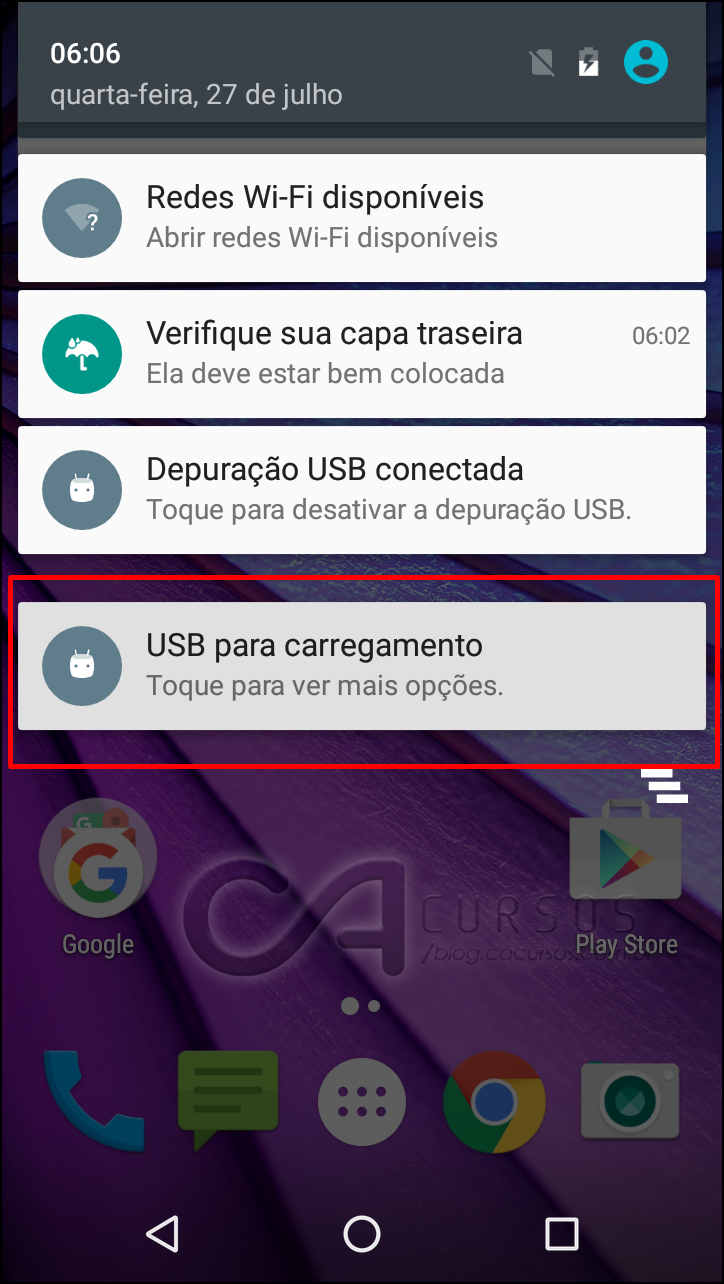
- Clique em transferência de arquivos;
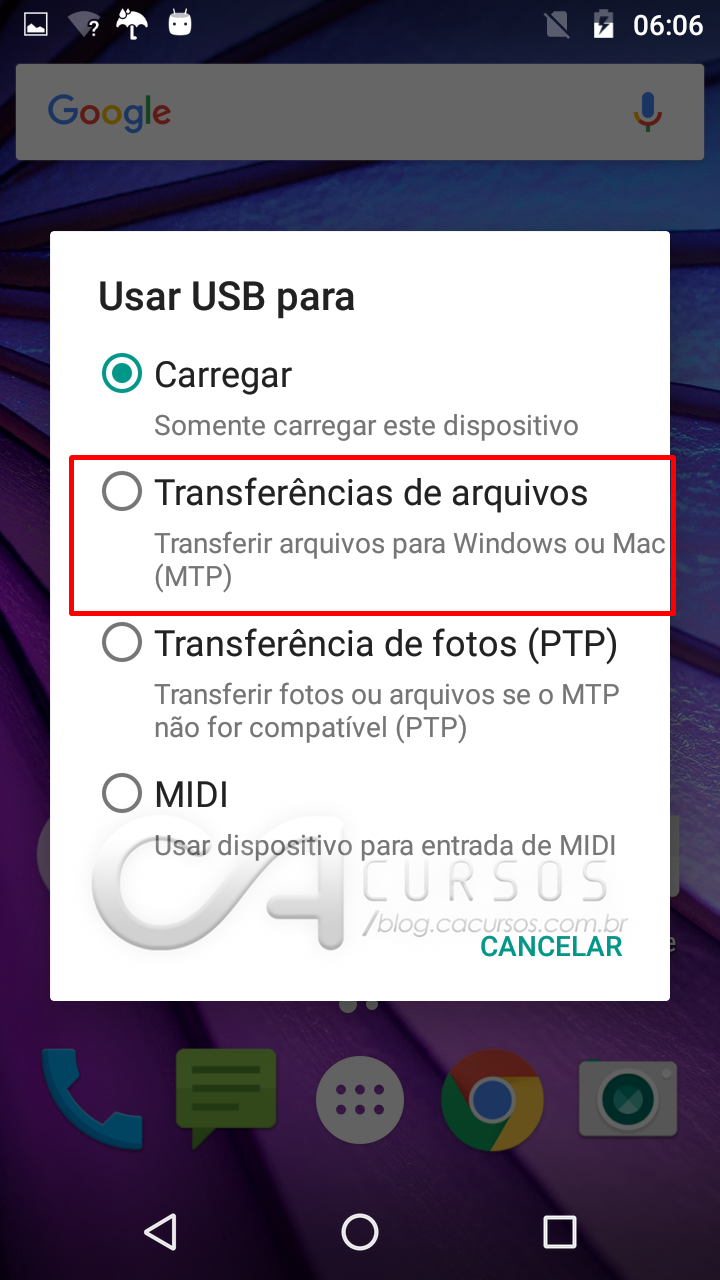
- Na pasta aberta no computador localize o armazenamento do moto g3 que se encontra no lado esquerdo da pasta e clique em interno;
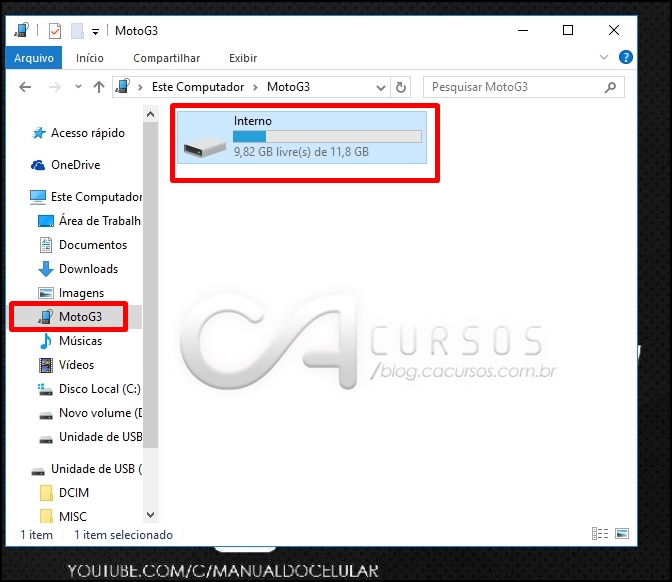
- Clique com o botão direito do mouse e clique em colar;
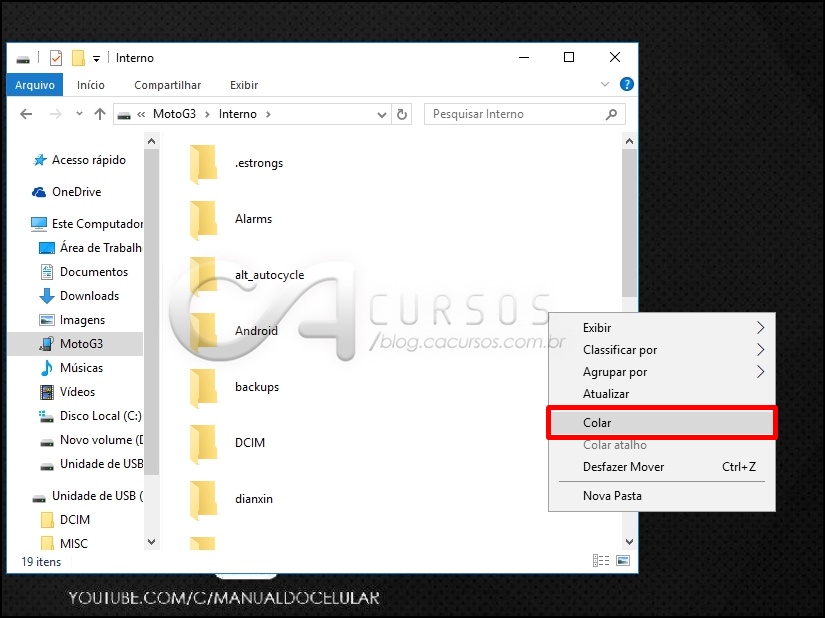
- Desconecte o cabo usb;
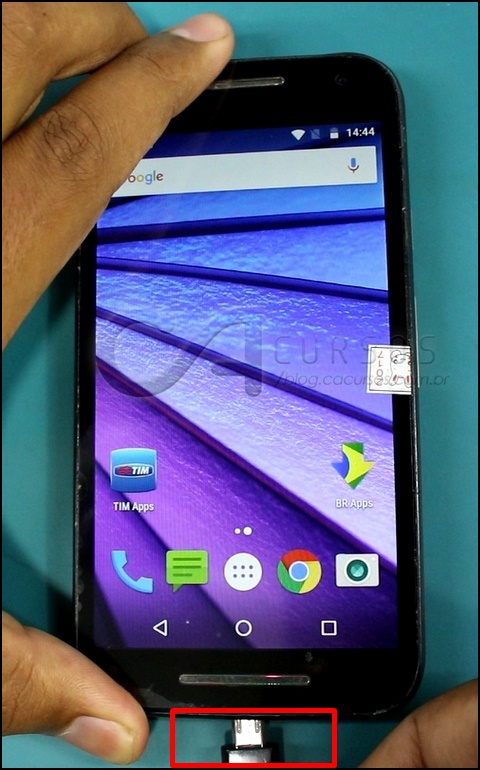
- Desligue o aparelho;
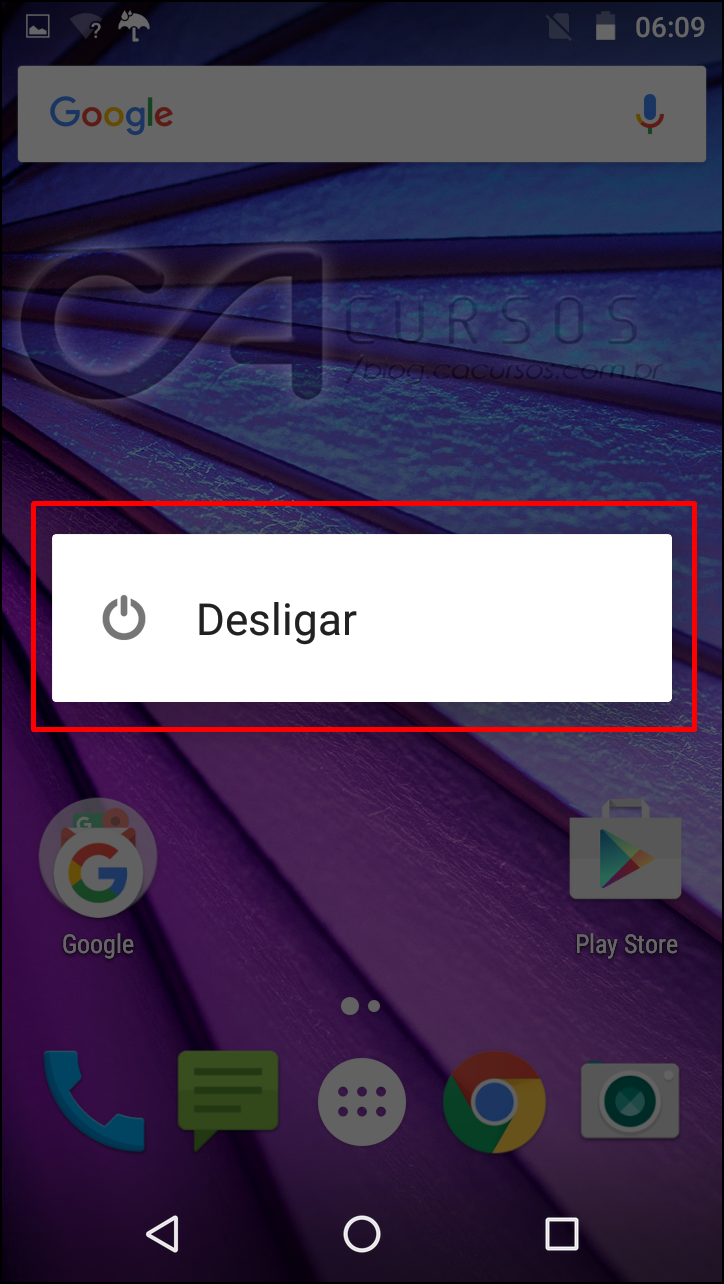
- Com o aparelho desligado segure os botões (power)+(volume -) por 5 segundos até aparecer a tela AP Fastboot;
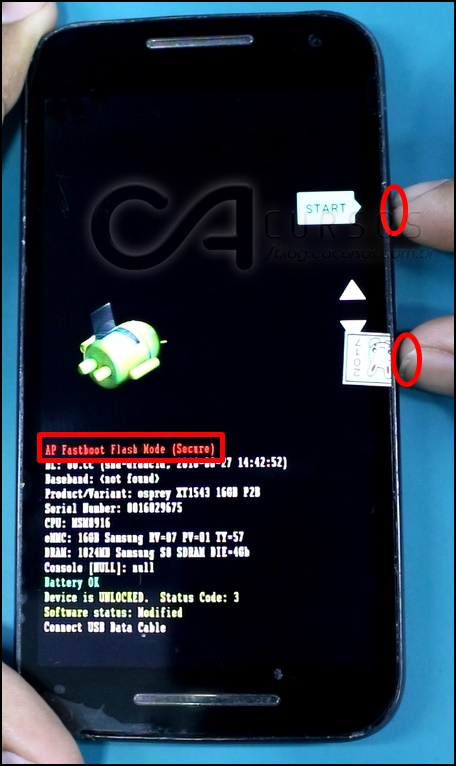
- Com os botões de volume navegue ate recovery e pressione o botão power para confirmar;
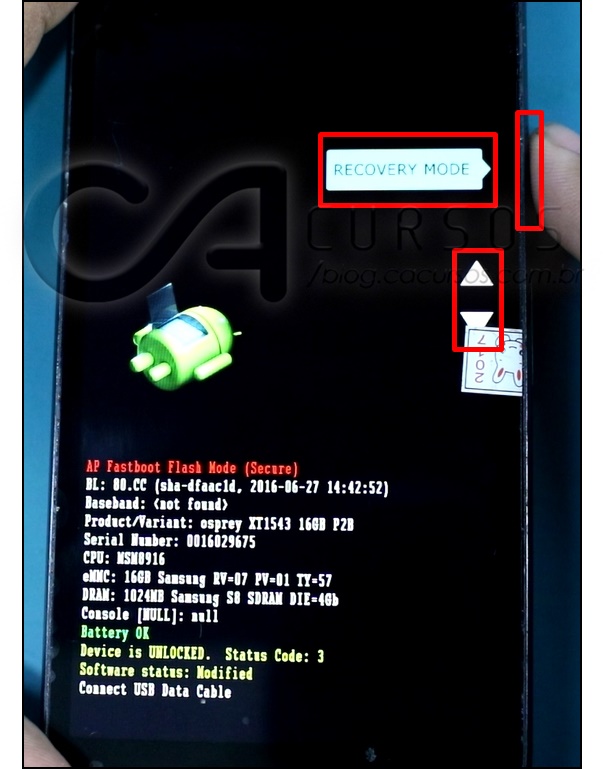
- Com Twrp aberto clique em install;

- Clique no arquivo Xposed-v79-sdk23-arm.zip;

- Puxe a barra para instalar o arquivo;
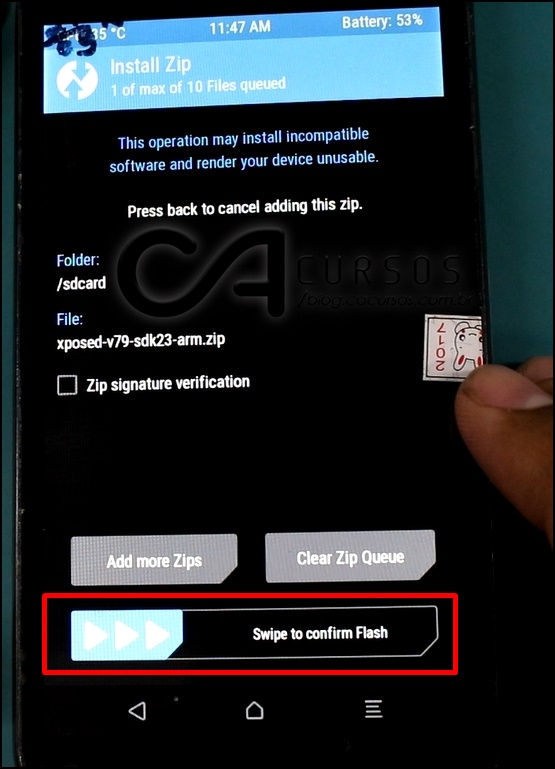
- Clique em reboot system;
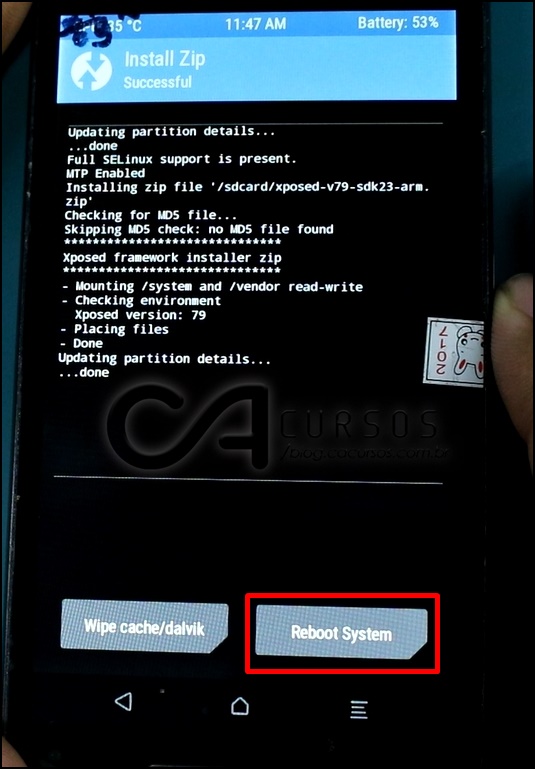
- Aguarde o aparelho iniciar;

- Entre no gerenciador de arquivo;
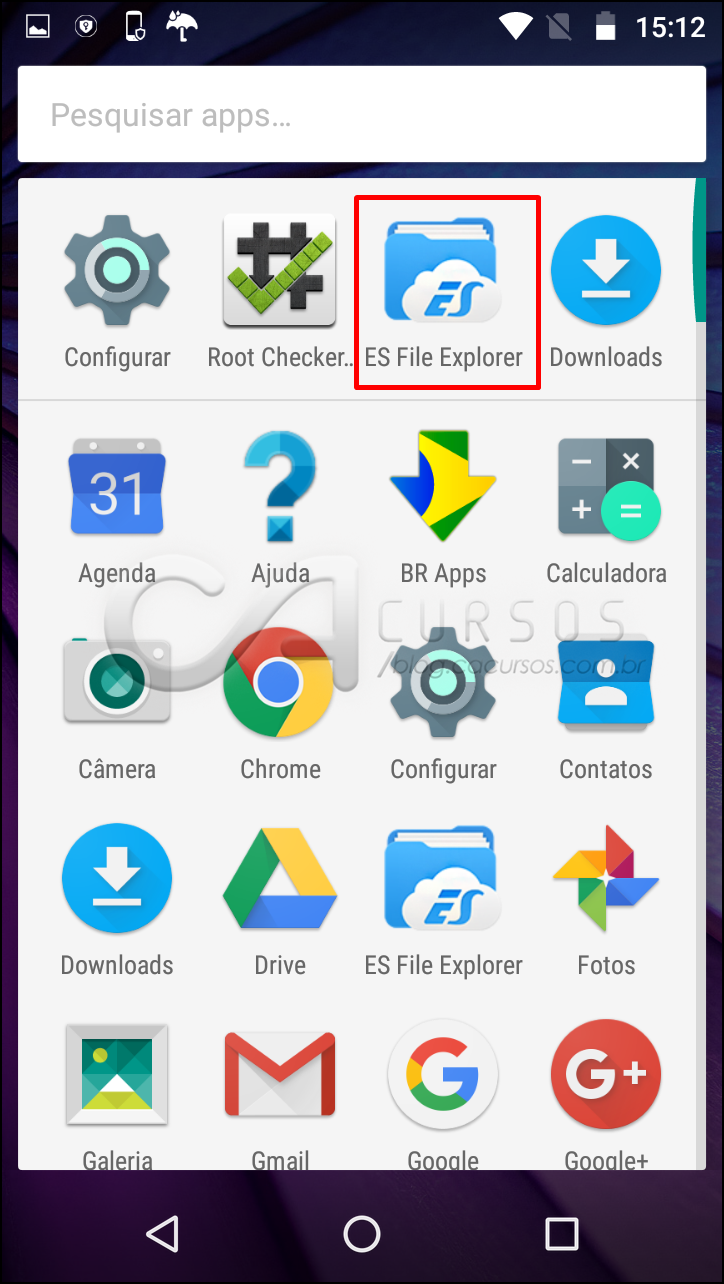
- Clique em xposedinstaller_3.1.2.apk;
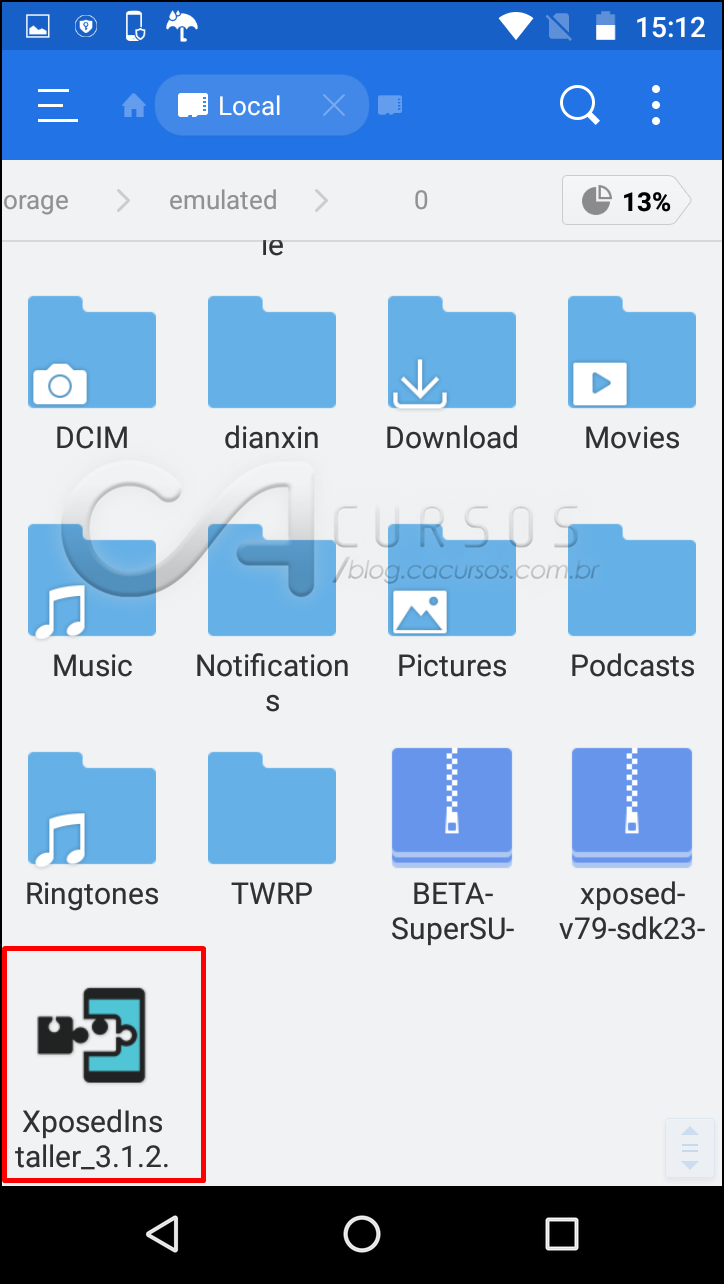
- Clique em instalar;
 [epico_capture_sc id=”15572″]
[epico_capture_sc id=”15572″] - Clique em Configurações;

- Clique em fontes desconhecidas;
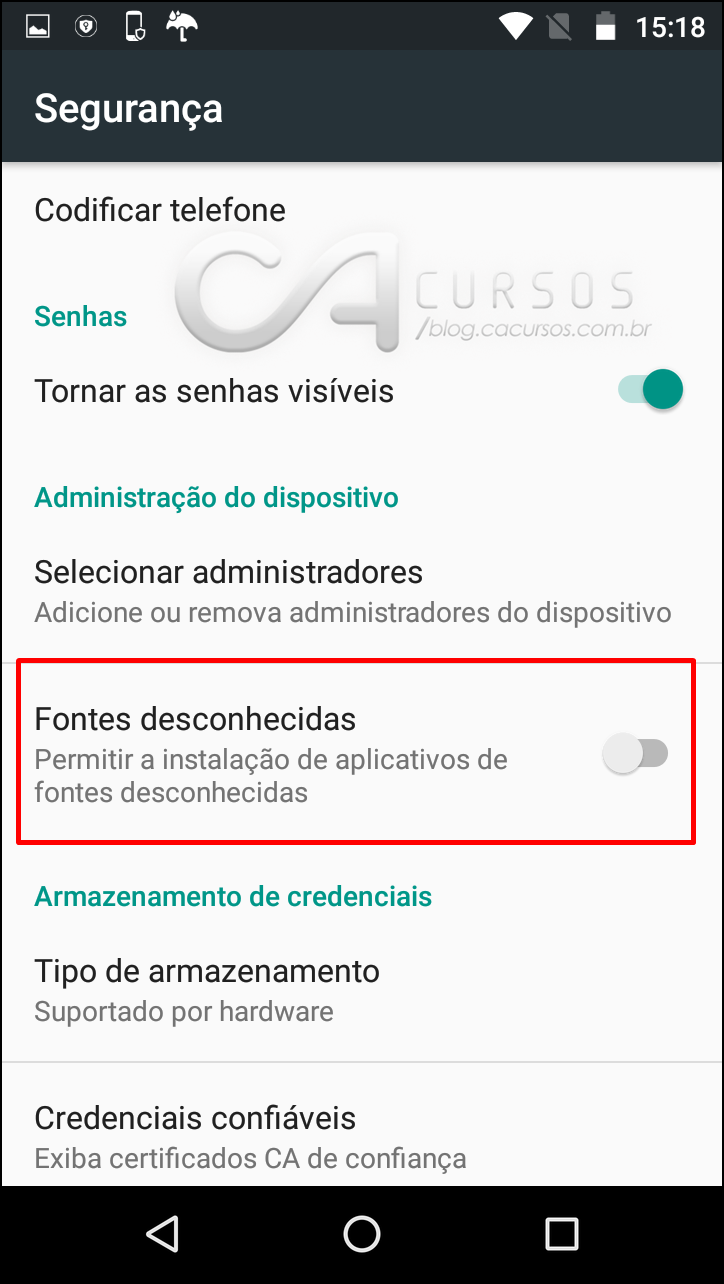
- Clique em ok;
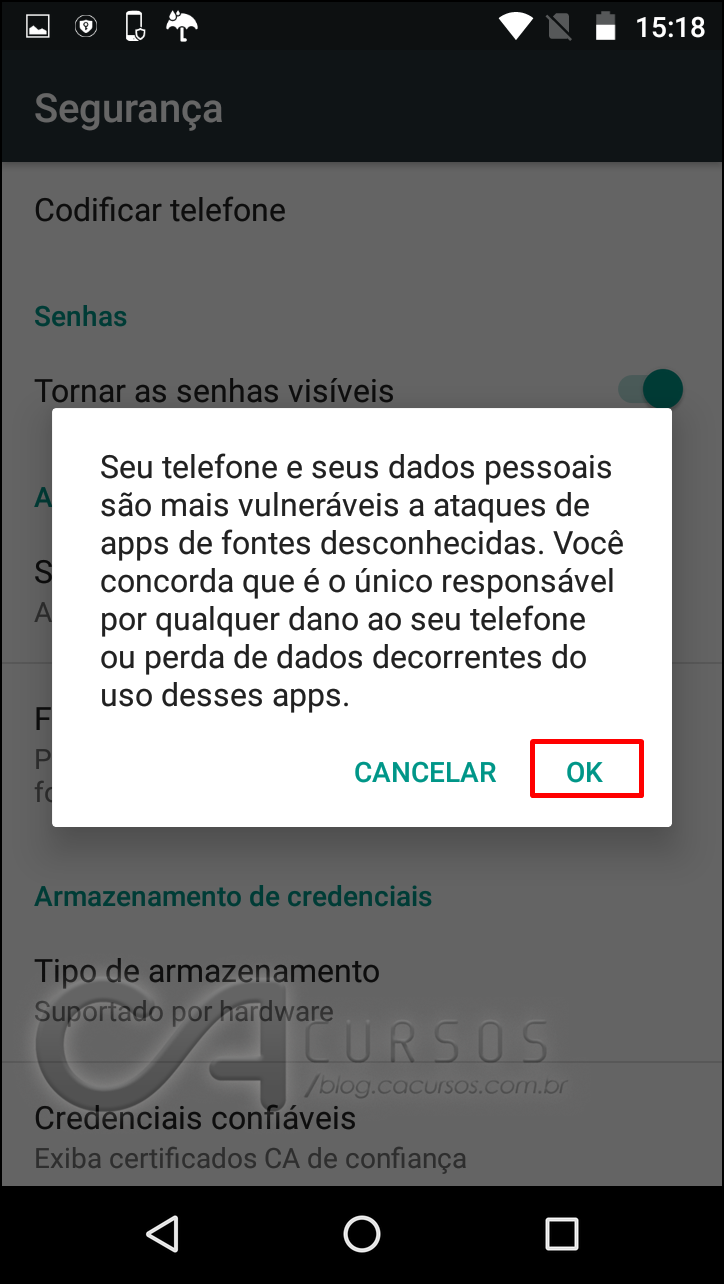
- Clique para voltar;
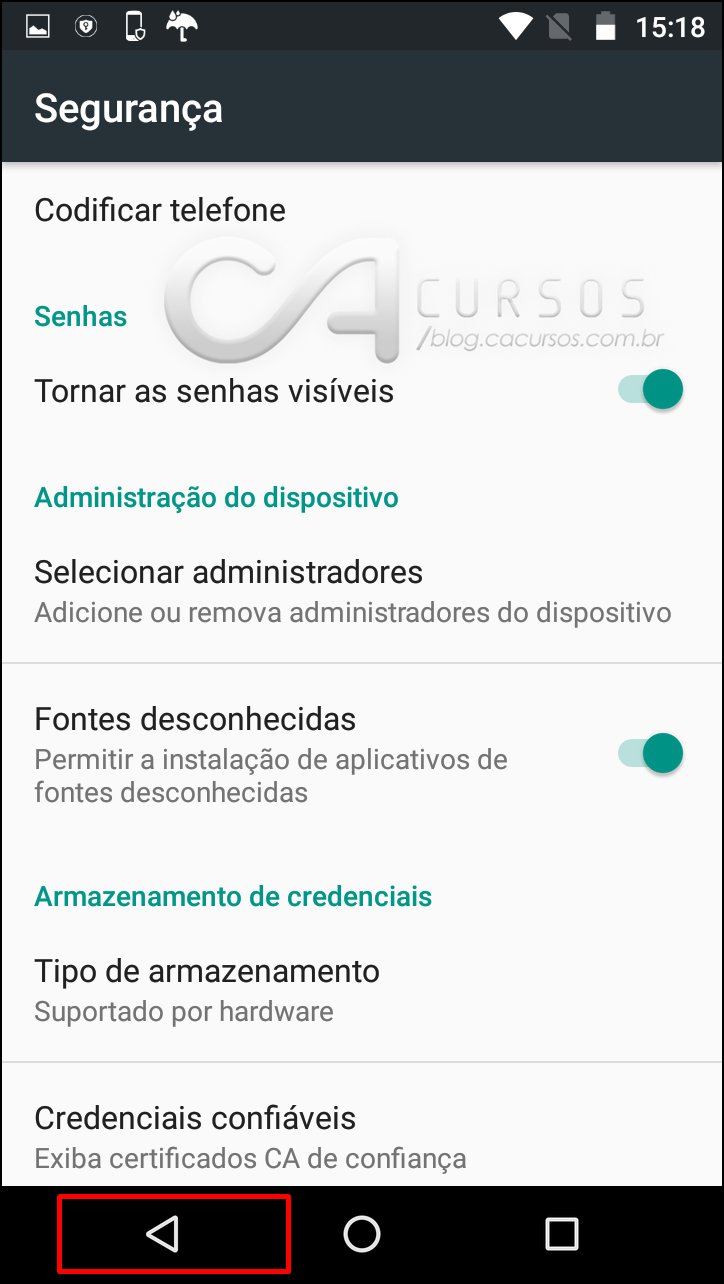
- Clique novamente em xposedinstaller_3.1.2.apk;

- Clique em instalar;
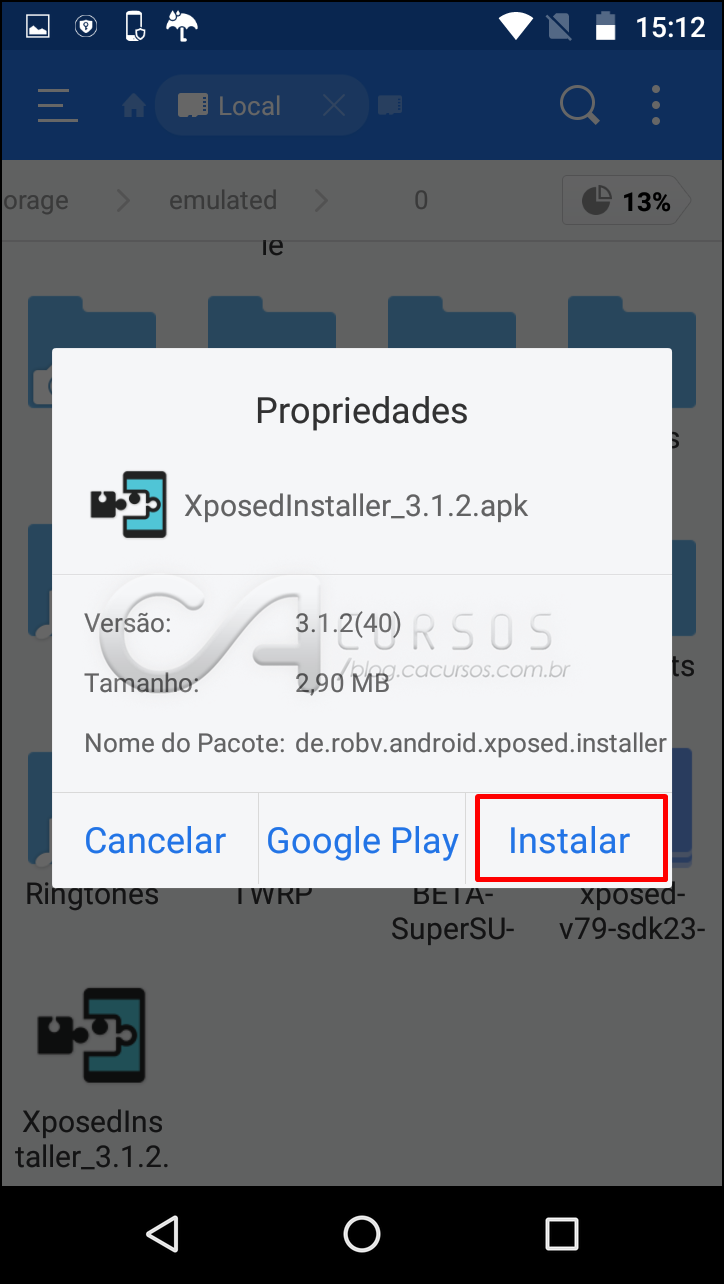
- Clique em Instalar e aguarde;

- Clique em abrir;
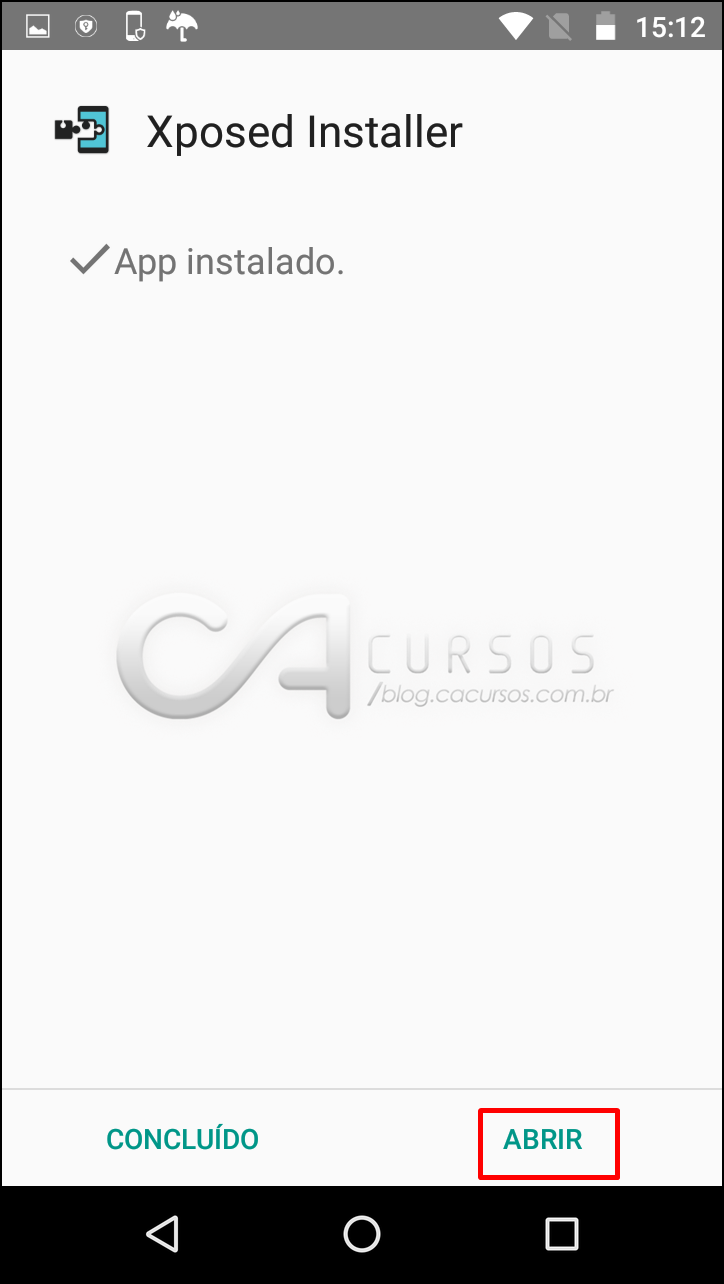
- Clique em ok;
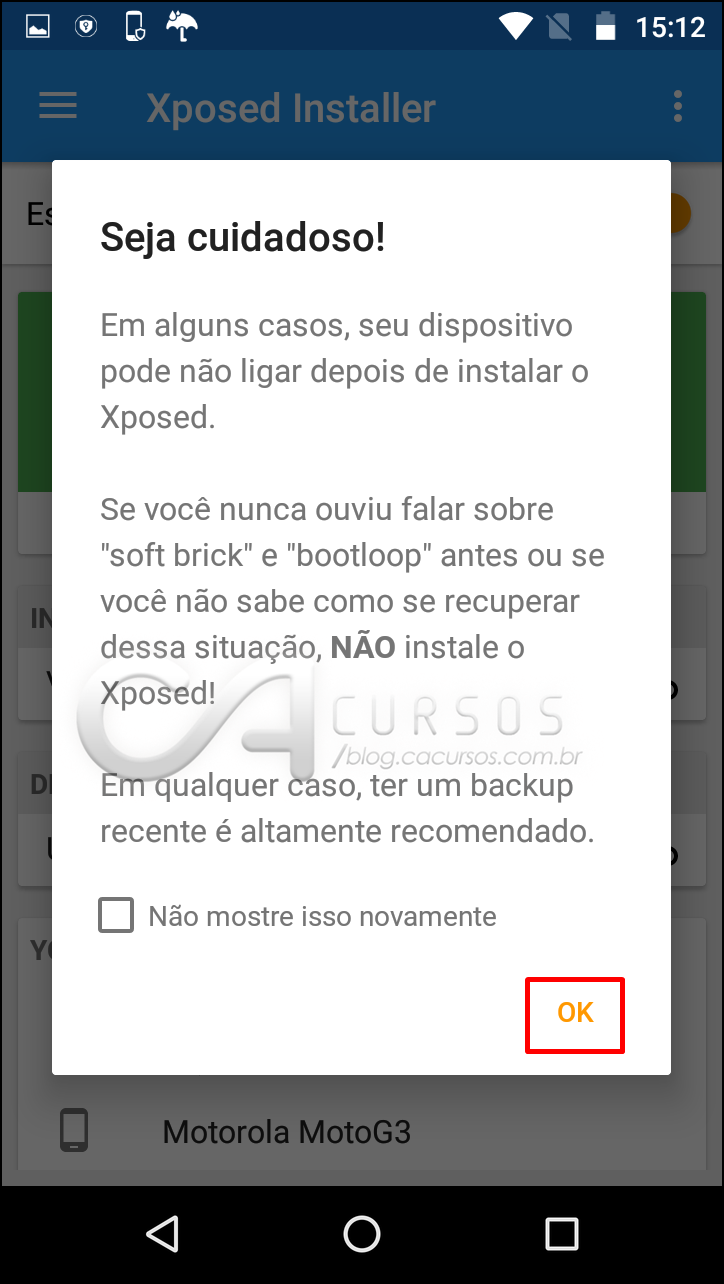
- Pronto seu aparelho está com Xposed instalado e ativado.
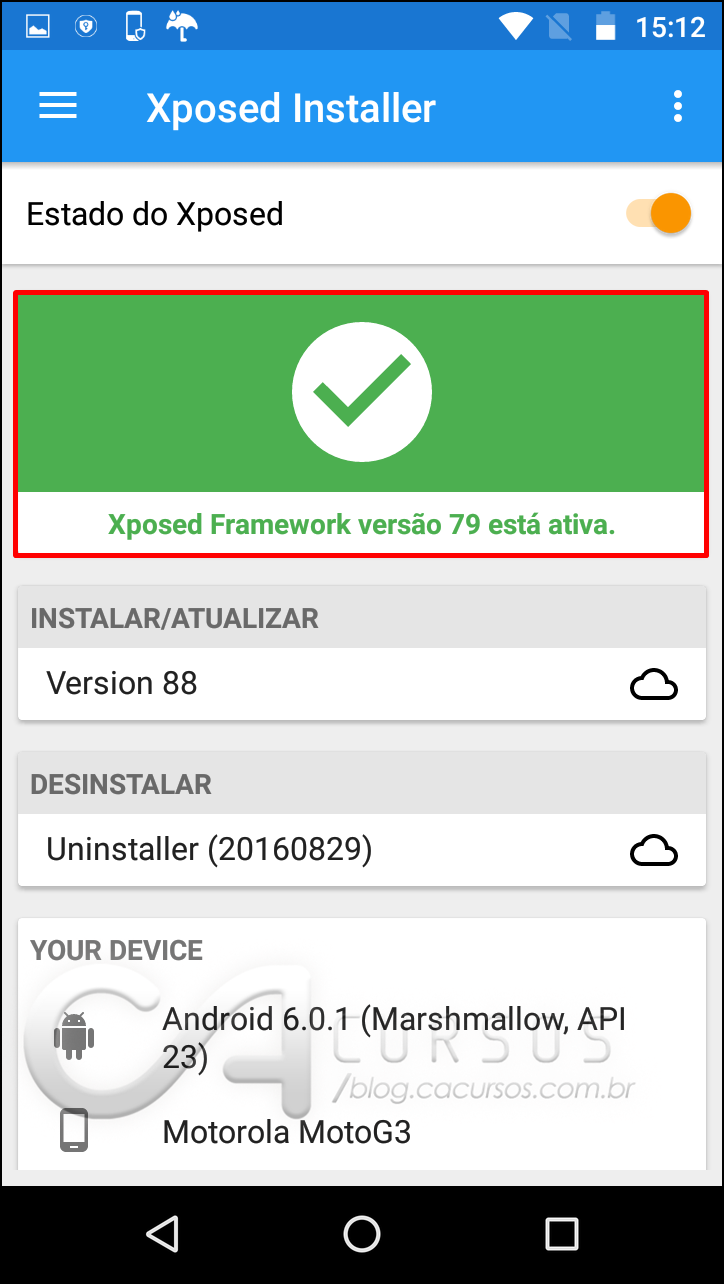
Então você aprendeu como Instalar Xposed no Motorola Moto G3? Basta seguir o passo a passo que você consegue. Se tiver alguma dúvida clique aqui e deixe o seu comentário. Nos acompanhe também lá no Instagram @Cacursos e no YouTube continue acompanhando nosso blog
Até a próxima postagem e …. Aquele abraço!




